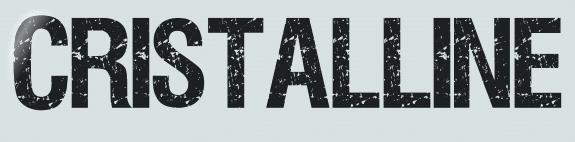 |

Deze tutorial is auteursrechtelijk beschermd door Animabelle Chantal, alle rechten voorbehouden.
Elke verspreiding, zonder voorafgaande schriftelijke toestemming is geheel verboden.
Elke gelijkenis met een andere tutorial is puur toeval.
Ik heb de les gemaakt in PaintShop Pro 2019 op 31-05-2021.
Ik heb de persoonlijke toestemming van Chantal om haar lessen te vertalen uit het Frans.
Wil je deze vertaling linken, dan moet je Animabelle daarvoor persoonlijk toestemming om vragen !!!
Ik ben alleen maar de vertaler, de auteursrechten liggen volledig bij Chantal.
Merci beaucoup Chantal, que je pouvez traduire vos tutoriéls en Néerlandais.
Claudia.
Materialen :

Het Masker "aditascreations_mask_42" wordt in PSP geopend.
Steek beide Selecties in de juiste map van jouw PSP versie : Corel_12/Selecties.
Steek het Textuur "" in de juiste map van jouw PSP versie : Corel_02/Texturen.
Filters :
MuRa's Meister - Copies.
Eigen filter - Emboss_3.
Simple - Centre Tile.
Kleurenpallet :
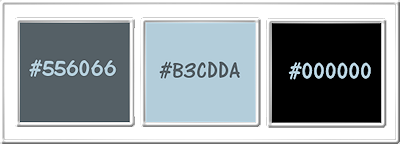
1ste kleur = #556066
2de kleur = #B3CDDA
3de kleur = #000000
Wanneer je met eigen kleuren werkt speel dan met de mengmodus en/of dekking naar eigen inzicht.
Klik op onderstaande banner om naar de originele les te gaan :

Voorbereidingen :
Open alle benodigde materialen in PSP.
Maak van elk een duplicaat via SHIFT + D en sluit de originele.
Sla regelmatig je werkje tussendoor op als psp-image formaat,
als PSP er dan plotseling mee zou stoppen, dan moet je niet telkens alles opnieuw maken.

OPGELET !!! Naargelang de gebruikte kleuren, kunnen de Mengmodus en de Laagdekking verschillen. |

1.
Open een Nieuwe afbeelding van 900 x 600 px, transparant.
Vul de afbeelding met de 1ste kleur.
Effecten - Textuureffecten - Textuur : Fijn canvas
Mocht je dit Textuur niet in je bezit hebben, dan kan je hem downloaden van mijn Box.
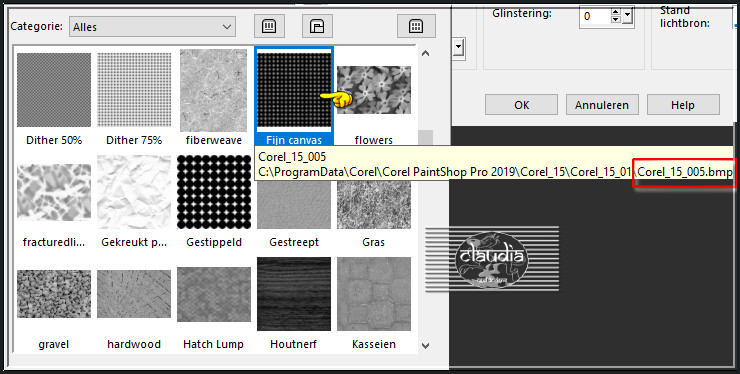
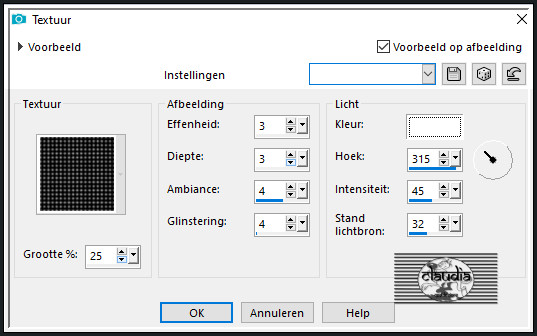

2.
Lagen - Nieuwe rasterlaag.
Vul deze laag met de 2de kleur.
Open uit de materialen het Masker "aditascreations_mask_42" en minimaliseer het.
Ga terug naar je werkje.
Lagen - Nieuwe maskerlaag - Uit afbeelding :
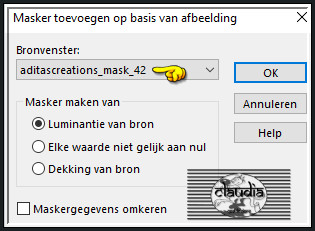
Lagen - Samenvoegen - Groep samenvoegen.

3.
Lagen - Dupliceren.
Afbeelding - Spiegelen - Verticaal spiegelen (= Omdraaien).
Lagen - Samenvoegen - Omlaag samenvoegen.
Effecten - Textuureffecten - Textuur : winni.texture.49
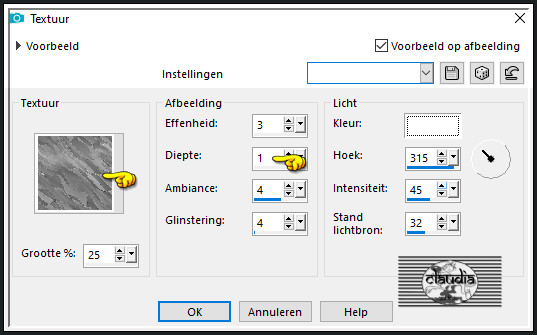
Effecten - 3D-Effecten - Slagschaduw :
Verticaal = 2
Horizontaal = 2
Dekking = 100
Vervaging = 2
Kleur = Zwart (#000000)

4.
Lagen - Dupliceren.
Effecten - Vervormingseffecten - Bolvorm :
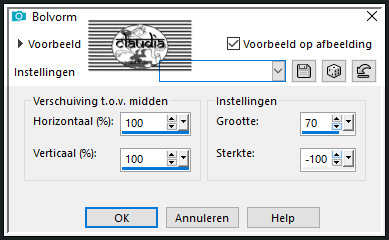
Lagen - Dupliceren.
Afbeelding - Spiegelen - verticaal spiegelen (= Omdraaien).
Afbeelding - Spiegelen - Horizontaal spiegelen.
Lagen - Samenvoegen - Omlaag samenvoegen,
Lagen - Eigenschappen : zet de Dekking van deze laag op 70%.
Lagen - Samenvoegen - nogmaals Omlaag samenvoegen.

5.
Open uit de materialen de tube "tubeclaudiaviza-mix80".
Venster - Dupliceren (of gebruik de sneltoetsen Shift + D).
Sluit de originele tube.
Op het duplicaat : verwijder de watermerklaag.
Aanpassen - Kleurtoon en verzadiging - Inkleuren : (= K en V van de 1ste kleur)
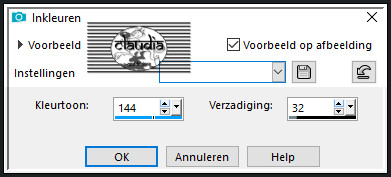
Bewerken - Kopiëren.
Ga terug naar je werkje.

6.
Lagen - Nieuwe rasterlaag.
Selecties - Selectie laden/opslaan - Selectie laden vanaf schijf : cristaline1_animabelle
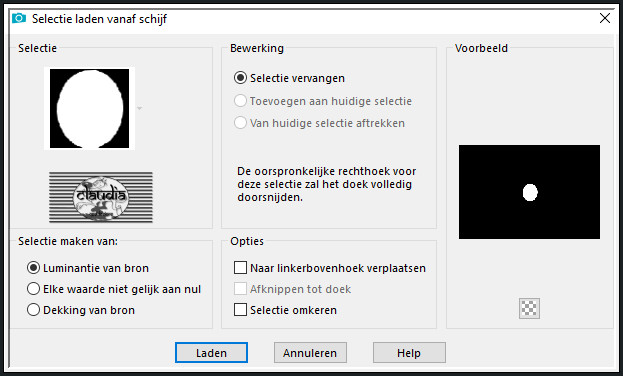
Bewerken - Plakken in selectie (de ingekleurde tube zit in het geheugen).
Selecties - Niets selecteren.
Aanpassen - Scherpte - Verscherpen.
Effecten - 3D-Effecten - Slagschaduw :
Verticaal = -5
Horizontaal = 5
Dekking = 50
Vervaging = 20
Kleur = Zwart (#000000)

7.
Lagen - Dupliceren.
Activeer de originele laag er net onder in het Lagenpallet (= Raster 2).
Effecten - Insteekfilters - MuRa's Meister - Copies : BG Color = 2de kleur
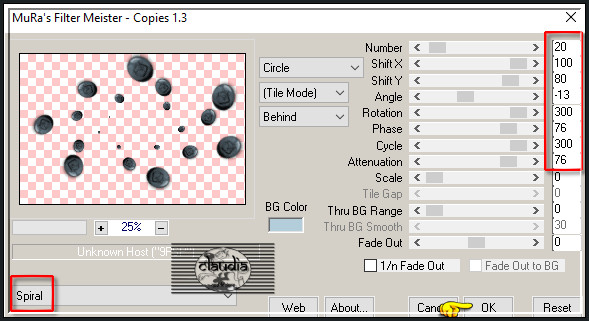

8.
Lagen - Dupliceren.
Activeer de originele laag er net onder in het Lagenpallet (= Raster 2/de middelste laag).
Aanpassen - Vervagen - Radiaal vervagen :
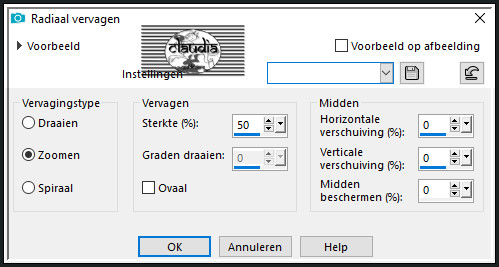
Effecten - Eigen filter - Emboss_3 :
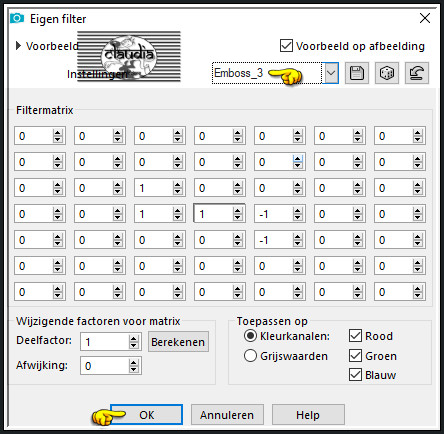
Lagen - Samenvoegen - Zichtbare lagen samenvoegen.

9.
Lagen - Dupliceren.
Afbeelding - Formaat wijzigen : 90%, formaat van alle lagen wijzigen niet aangevinkt.
Aanpassen - Scherpte - Verscherpen.
Effecten - 3D-Effecten - Slagschaduw :
Verticaal = 11
Horizontaal = -11
Dekking = 80
Vervaging = 40
Kleur = Zwart (#000000)
Herhaal nogmaals de Slagschaduw maar zet nu Verticaal op -11 en Horizontaal op 11.
Activeer de onderste laag in het Lagenpallet (= Samengevoegd).
Effecten - Insteekfilters - Simple - Centre Tile.
Activeer terug de bovenste laag in het Lagenpallet (= Kopie van Samengevoegd).

10.
Open uit de materialen de tube "libellulegraphisme_submedium".
Bewerken - Kopiëren.
Ga terug naar je werkje.
Bewerken - Plakken als nieuwe laag.
Afbeelding - Formaat wijzigen : 65%, formaat van alle lagen wijzigen niet aangevinkt.
Aanpassen - Scherpte - Verscherpen.
Effecten - 3D-Effecten - Slagschaduw :
Verticaal = -15
Horizontaal = 15
Dekking = 50
Vervaging = 40
Kleur = Zwart (#000000)
Herhaal nogmaals de Slagschaduw maar zet nu Verticaal op 15 en Horizontaal op -15.
Plaats de tube rechts op je werkje :


11.
Open uit de materialen de tube "tubeclaudiaviza-mix8".
Bewerken - Kopiëren.
Ga terug naar je werkje.
Bewerken - Plakken als nieuwe laag.
Effecten - Afbeeldingseffecten - Verschuiving :
Horizontale verschuiving = -280
Verticale verschuiving = -65
Aangepast en Transparant aangevinkt
Selecties - Selectie laden/opslaan - Selectie laden vanaf schijf : cristaline2_animabelle
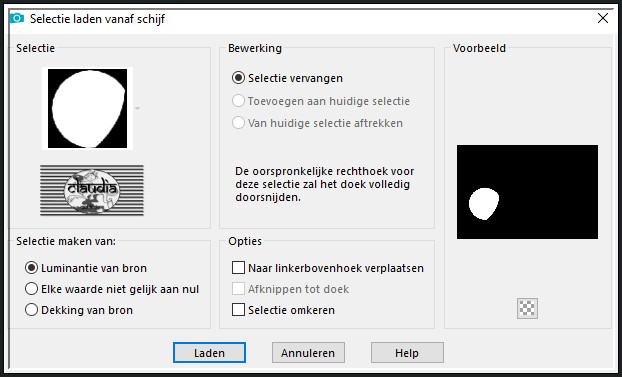
Selecties - Omkeren.
Aanpassen - Kleurtoon en verzadiging - Inkleuren : de instellingen staan goed.
Effecten - 3D-Effecten - Slagschaduw :
Verticaal = -11
Horizontaal = 11
Dekking = 50
Vervaging = 40
Kleur = Zwart (#000000)
Afbeelding - Randen toevoegen : 1 px met de 3de kleur, Symmetrisch aangevinkt.
Lagen - Nieuwe rasterlaag.
Plaats hierop jouw watermerk.
Lagen - Samenvoegen - Alle lagen samenvoegen.
Sla je werkje op als JPG-formaat en daarmee ben je aan het einde gekomen van deze mooie les van Animabelle.
© Claudia - Mei 2021.





